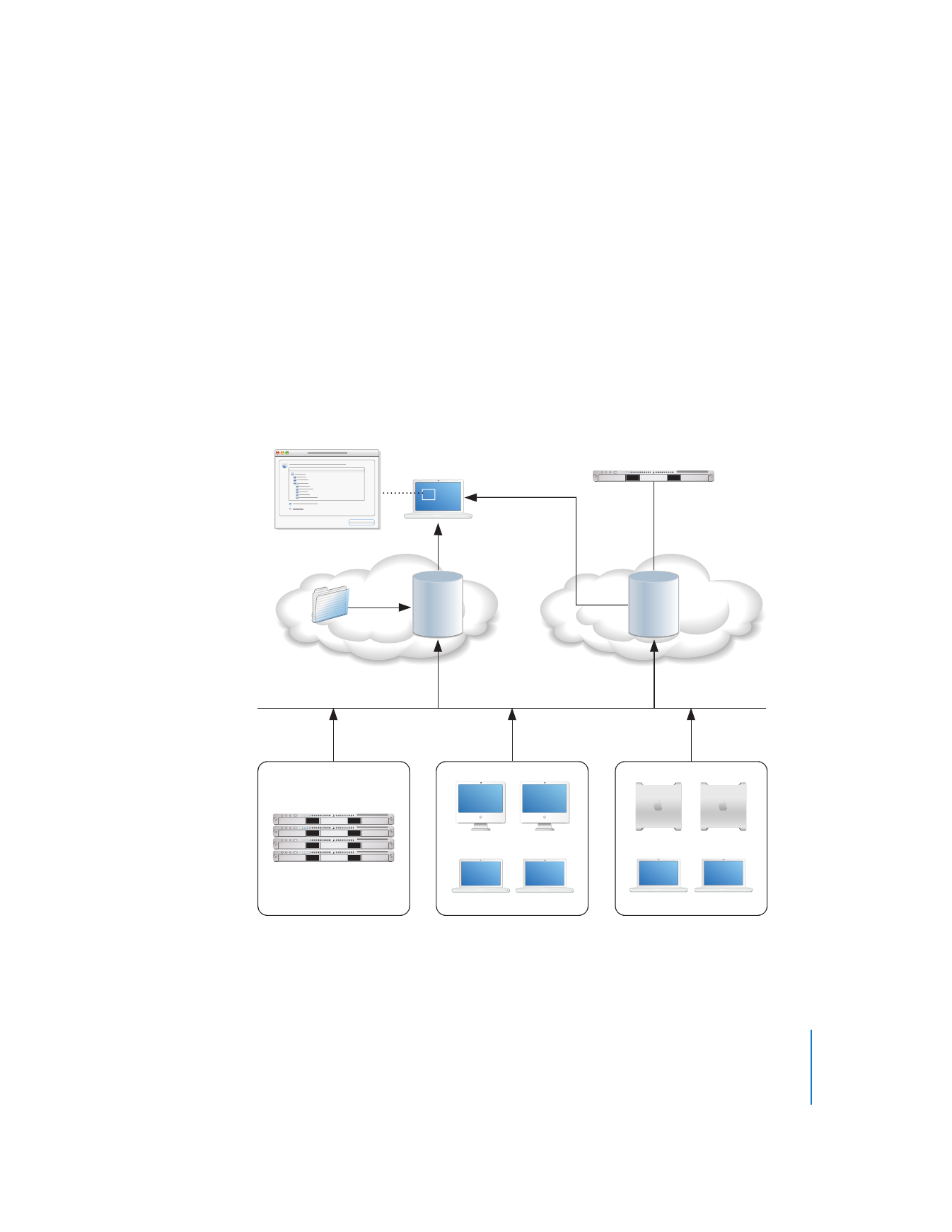
Bestandsaufnahme
Mit Apple Remote Desktop können Sie die Daten ermitteln, die die Attribute der
Client-Computer beschreiben. Anschließend können Sie auf diesen Daten basierende
Berichte erstellen.
Sie legen fest, wie oft die Daten ermittelt werden sollen, welche Daten zu erfassen sind
und von welchen Computern ein Profil erstellt werden soll. Wenn Sie ganz aktuelle
Informationen benötigen, können Sie die Daten kurz vor der Erstellung des Berichts
zusammenstellen. Sie können die Daten von Apple Remote Desktop auch in regel-
mäßigen Abständen erfassen und in der internen SQL-Datenbank (Structured Query
Language) speichern, um sie bei Bedarf abzurufen.
Darüber hinaus können Sie angeben, wo sich die Datenbank befinden soll – auf dem
lokalen Administratorcomputer oder einem Server, auf dem die Administratorsoftware
von Apple Remote Desktop installiert und der ständig in Betrieb ist, sodass Daten fort-
laufend ermittelt werden können.
Mithilfe der erfassten Daten generiert Apple Remote Desktop-Berichte, die Ihren
Vorgaben entsprechen.
Xserve-Cluster-Knoten
Marketingabteilung
Entwicklungsabteilung
Administrator-
computer
Mac OS X Server
ARD-SQL-
Daten-
bank
ARD-SQL-
Daten-
bank
SQL-Programme
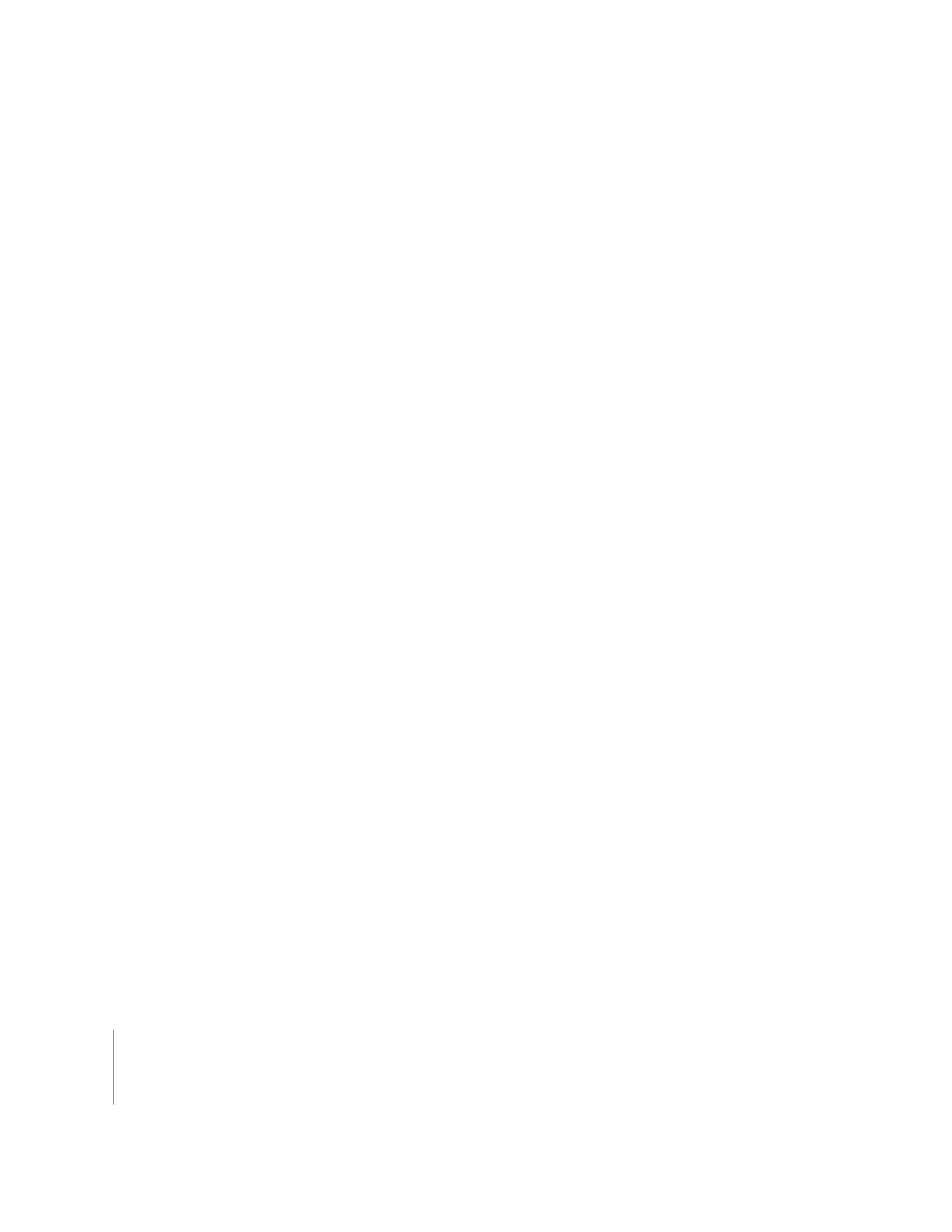
20
Kapitel 1
Verwenden von Apple Remote Desktop
Bericht „Dateisuche“
Verwenden Sie den Bericht „Dateisuche“, um die Client-Systeme nach bestimmten
Dateien und Ordnern zu durchsuchen und die installierten Programme zu prüfen.
Dieser Bericht kann Ihnen dabei helfen festzustellen, wie viele Kopien eines bestimm-
ten Programms verwendet werden, damit es nicht zur Verletzung von Lizenzverein-
barungen kommt.
Dateisuche mit Spotlight
Mit dem Bericht „Spotlight-Suche“ können Sie Tiger- und Leopard-Client-Systeme nach
bestimmten Dateien und Ordnern durchsuchen. Die Informationen in dem zugehörigen
Ergebnisbericht werden aktualisiert, wenn zu Ihrem Suchvorgang passende Dateien auf
den Client-Systemen geändert werden.
Bericht „Softwareversion“
Verwenden Sie diesen Bericht, um sicherzustellen, dass alle Benutzer mit den neusten
Programmversionen für ihre Systeme arbeiten.
Bericht „Softwareunterschiede“
Mithilfe dieses Berichts können Sie Programmversionen ermitteln, die nicht mehr
aktuell sind, nicht dem Standard entsprechen oder die nicht akzeptabel sind. Mit
diesem Bericht können Sie auch feststellen, ob ein Benutzer ein Programm installiert
hat, das er nicht installieren sollte.
Bericht „Systemübersicht“
Mit diesem Bericht werden zahlreiche Merkmale von Client-Computern erfasst. Sie
können mit diesem Bericht Informationen über die AirPort-Konfiguration eines Clients,
Merkmale von Computern und Bildschirmen, Geräte, Netzwerkeinstellungen, System-
einstellungen, Druckerlisten und wichtige Softwareattribute anzeigen.
Es gibt verschiedene Verwendungsmöglichkeiten für diesen Bericht. Sie können bei-
spielsweise Probleme ermitteln oder Systemkonfigurationen vor der Installation neuer
Software prüfen oder feststellen, wie viele Geräte eines bestimmten Typs (z. B. Scanner)
in einem bestimmten Labor vorhanden sind.
Hardwareberichte
Verschiedene Berichte stellen Detailinformationen über bestimmte Hardware bereit, die
von Client-Computern verwendet wird: Speicherplatz, FireWire-Geräte, USB-Geräte,
Netzwerkeinheiten, Arbeitsspeicher und Erweiterungskarten.
Mithilfe dieser Berichte können Sie beispielsweise feststellen, welche Computer mehr
Arbeitsspeicher benötigen, welcher Computer die höchste Prozessorgeschwindigkeit
besitzt und wie viel freier Speicherplatz auf einer bestimmten Festplatte noch vorhan-
den ist.
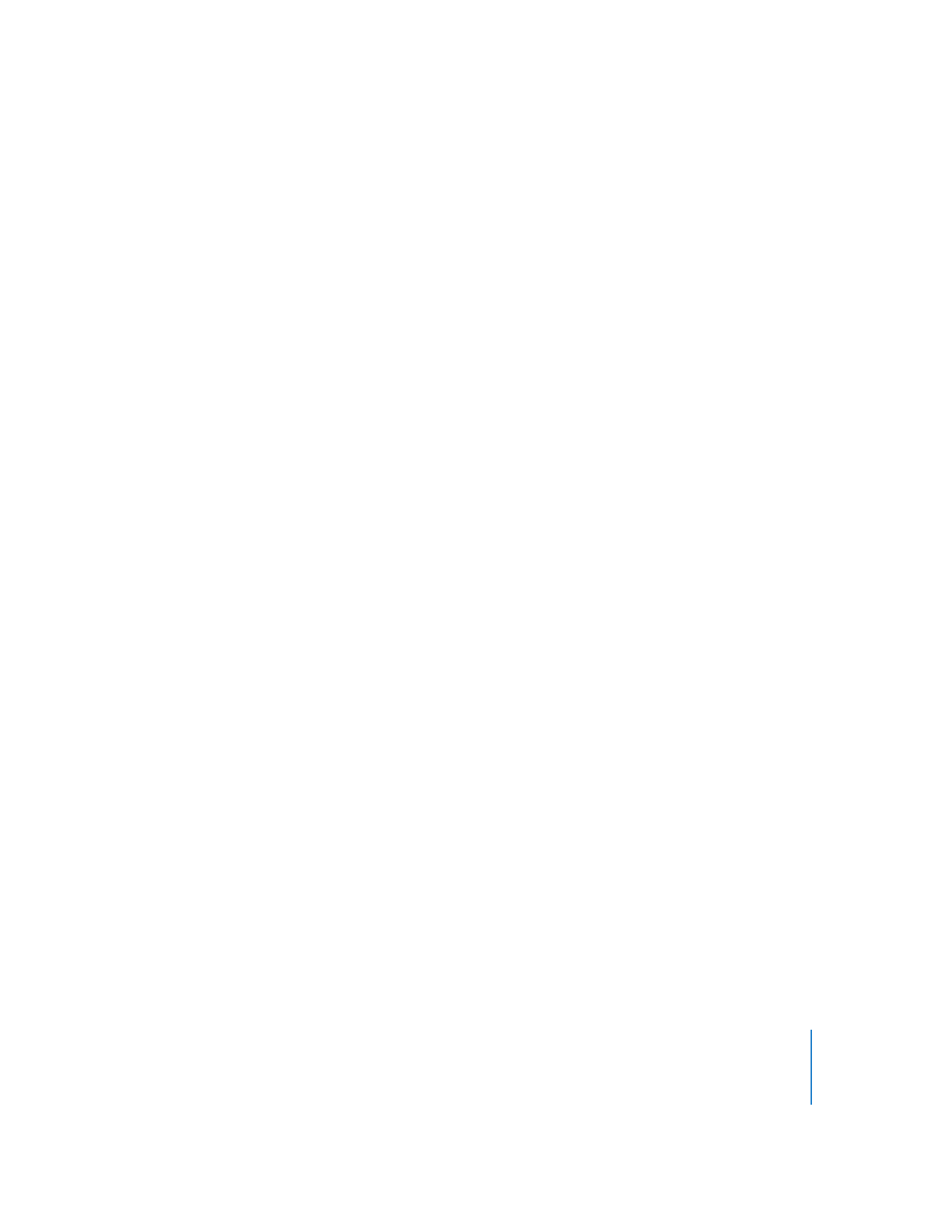
Kapitel 1
Verwenden von Apple Remote Desktop
21
Bericht „Verwaltungseinstellungen“
Mit dem Bericht „Verwaltungseinstellungen“ können Sie feststellen, welche Apple
Remote Desktop-Administratorrechte in der Systemeinstellung „Sharing“ auf
bestimmten Client-Computern für Sie aktiviert bzw. deaktiviert sind.
Bericht „Benutzerverlauf“
Mit dem Bericht „Benutzerverlauf“ können Sie anzeigen, wer bei einem Client-Computer
angemeldet ist, wie die Anmeldung erfolgte und wie lange der entsprechende Benutzer
angemeldet war.
Bericht „Programmverwendung“
Mit dem Bericht „Programmverwendung“ können Sie feststellen, welche Programme auf
Ihren Client-Computern ausgeführt und von welchen Benutzern sie verwendet wurden.
Bericht „Netzwerktest“
Der Bericht „Netzwerktest“ kann Ihnen helfen, die Kommunikation zwischen Ihrem
Administratorcomputer und Ihren Client-Computern zu überwachen und Fehler zu
beheben. Außerdem kann der Bericht „Netzwerkschnittstellen“ Sie dabei unterstützen,
Probleme bei der Netzwerkhardware zu beheben.
Verwenden Sie diesen Bericht, um die Gründe für Probleme bei der Netzwerkkommuni-
kation zu ermitteln, die die Arbeit von Apple Remote Desktop beeinträchtigen könnten.
Wenn es zum Beispiel nicht möglich ist, Objekte von Ihrem Administratorcomputer auf
bestimmte Client-Computer zu kopieren, kann dies an einer schlechten Verbindung zu
den betreffenden Computern liegen. Mithilfe dieser Informationen können Sie das Pro-
blem auf ein bestimmtes Kabel oder einen Hub eingrenzen.
Generieren eigener Berichte
Da es sich bei der Datenbank von Apple Remote Desktop um eine Datenbank im
Standard-SQL-Format handelt, können Sie auch Ihre bevorzugten SQL-Skripts zum
Abfragen, Sortieren und Analysieren der ermittelten Daten verwenden. Ferner können
Sie Daten aus der Datenbank in eine Datei exportieren, damit Sie diese für die Anzeige
in einem anderen Programm, wie z. B. einem Tabellenkalkulationsprogramm, impor-
tieren können.
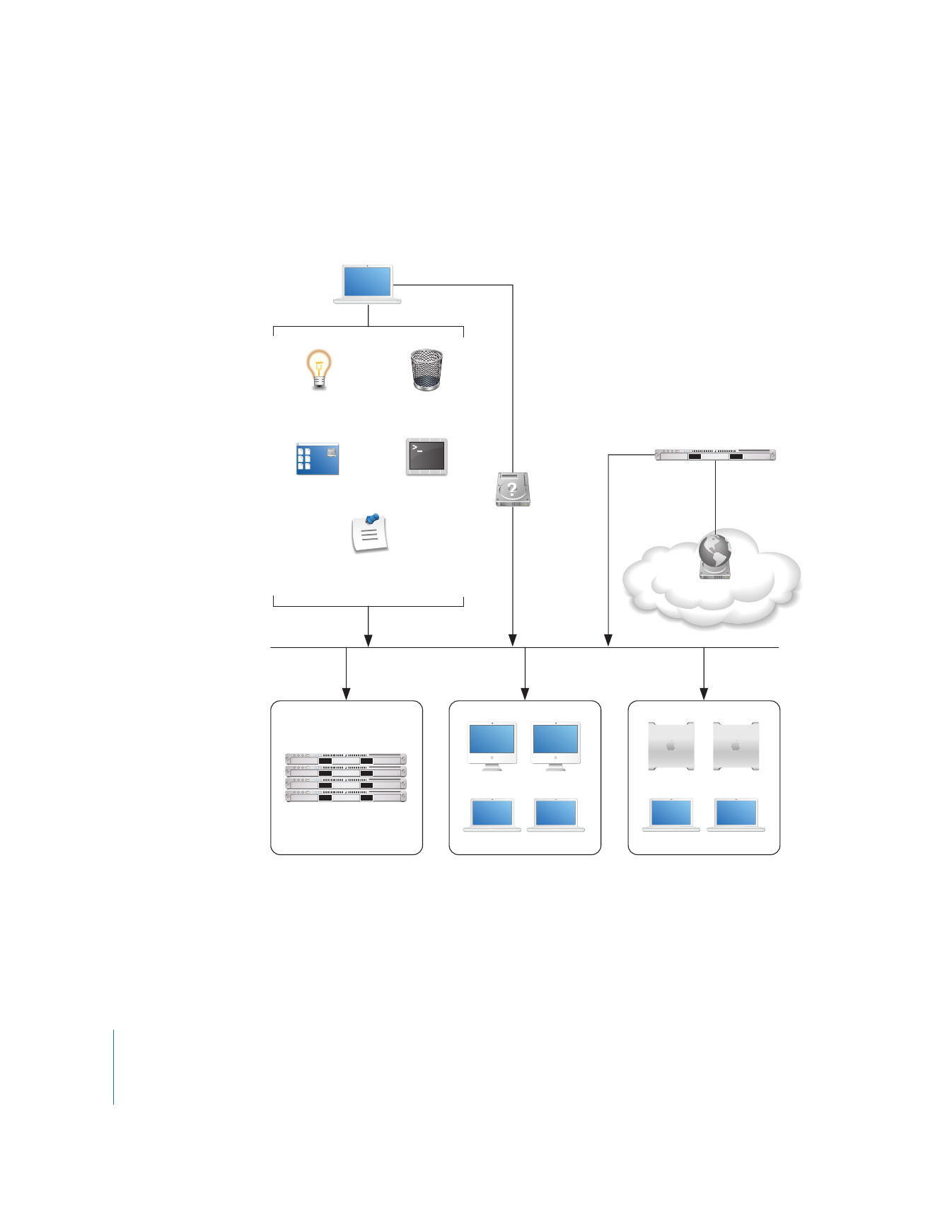
22
Kapitel 1
Verwenden von Apple Remote Desktop